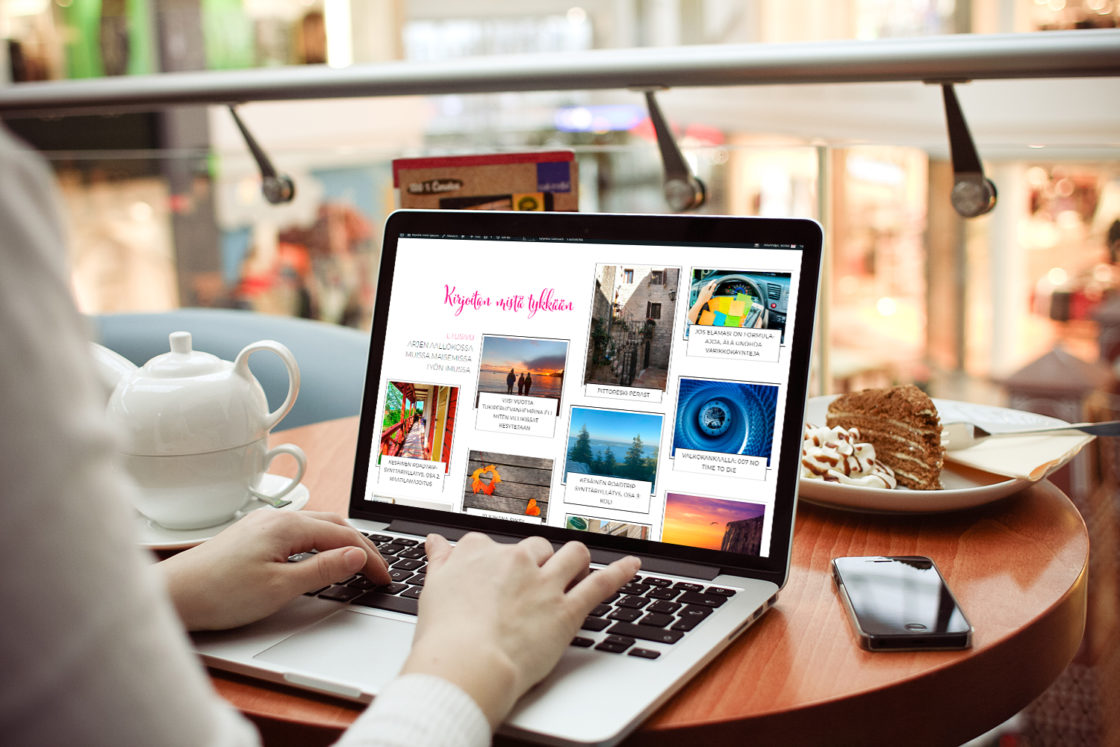Se, mitä kerroin blogin perustamisesta osassa 1, oli vasta peruskiven muurausta. Siitä työ vasta alkaa. Netissä roikkuu riittämiin päivittämättä jääneitä bloginraatoja, joten alkuinnostuksessa on syytä miettiä, riittääkö sinulla oikeasti aikaa blogin kirjoittamiseen ja mahdollisesti myös tekniseen ylläpitoon, ellet ole ulkoistanut sitä.
Blogin aktiivinen sisällöntuotanto vie paljon aikaa. Jos huolehdit blogisi teknisestä ylläpidosta itse, sinun on lisäksi päivitettävä WordPress-versiota ja lisäosia säännöllisesti ja tarkistettava, että blogissa on muutoinkin kaikki kunnossa. Lisäksi blogin konepellin alla on syytä laittaa muutama asetus kuntoon jo ennen sisältöhihojen käärimistä.
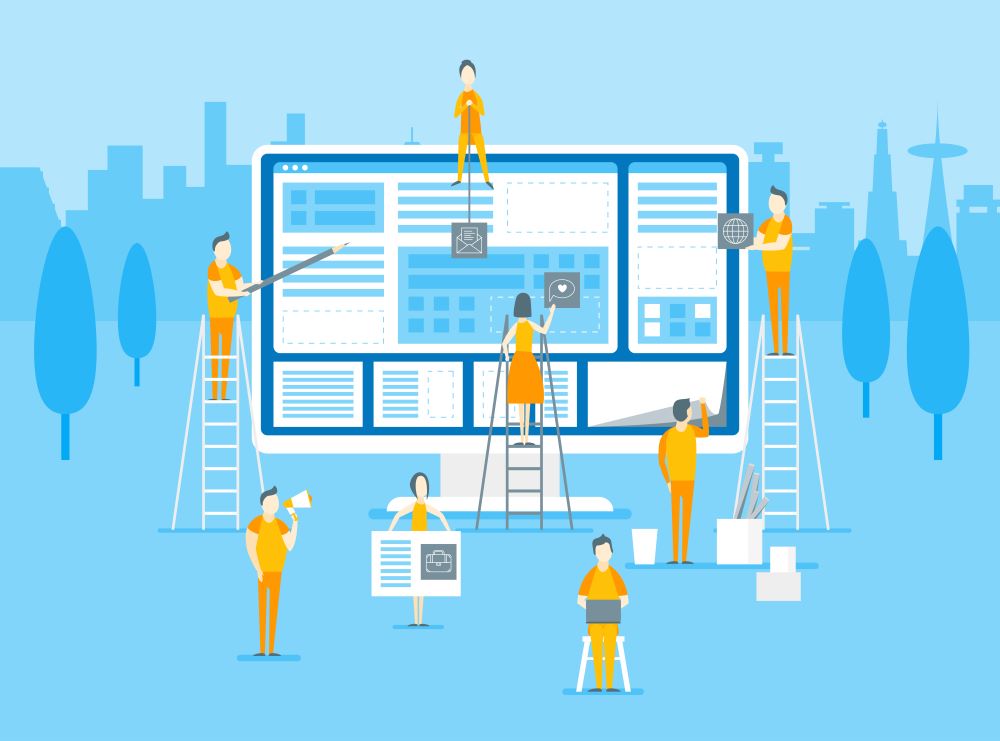
blogin perustaminen – perusasiat kuntoon
WordPress-lisäosat
Kun olet ottanut käyttöön WordPress-sivuston, voit asentaa siihen lisäosia (plugins), jotka tuovat sivustolle uusia toiminnallisuuksia ja ominaisuuksia. Lisäosat löytyvät hallintanäkymän valikosta. Osa lisäosista on maksuttomia ja osa maksullisia.
Tärkeimmät lisäosat mahdollistavat blogin hakukoneoptimoinnin, paremman tietoturvan, nopeamman latautumisen ja varmuuskopioinnin.
Tärkeimmät lisäosat mahdollistavat blogin hakukoneoptimoinnin, paremman tietoturvan, nopeamman latautumisen ja varmuuskopioinnin. Lisäksi lisäosia löytyy esimerkiksi verkkokaupan luomiseen, sivuston kuvien optimointiin ja lomakkeiden luomiseen. WordPress-lisäosia on tätä kirjoittaessa (12/2021) noin 58 000, joten ehkä vaikeampaa on sanoa, mihin toiminnallisuuteen ei löytyisi lisäosaa.
Mieti ennen WordPress-lisäosan asentamista, tarvitsetko sitä todella. Mitä enemmän lisäosia, sitä enemmän huolehdittavaa siitä, onko kaikki lisäosat päivitetty. Punaisella ympyrällä varustettua päivityshuomautusta WordPressin hallintanäkymän Lisäosat-kohdassa ei tule ohittaa – ainakaan kovin montaa kertaa – koska jokainen päivittämätön lisäosa on tietoturvariski.
Jokainen päivittämätön lisäosa on tietoturvariski.
Lisäksi tarpeettomat lisäosat myös hidastavat sivuston suorituskysyä. Google painottaa hakukoneoptimoinnissa yhä enemmän sivuston nopeutta ja lisäksi kävijät eivät jaksa odottaa pitkään latautuvia sivuja. Siksi sivuston nopeus ei ole ihan yhdentekevää.
Sivujen tulisi latautua alle kahdessa sekunnissa. Sivuston nopeutta kannattaa säännöllisesti testata esimerkiksi ThinkWithGoogle-työkalulla.
Ennen lisäosan asentamista kannattaa myös lukea muiden sen asentaneiden kommentteja. Tarkista myös, onko lisäosa yhteensopiva WordPress-versiosi kanssa. Tämä tieto ilmoitetaan jokaisen ladattavissa olevan lisäosan kohdalla.
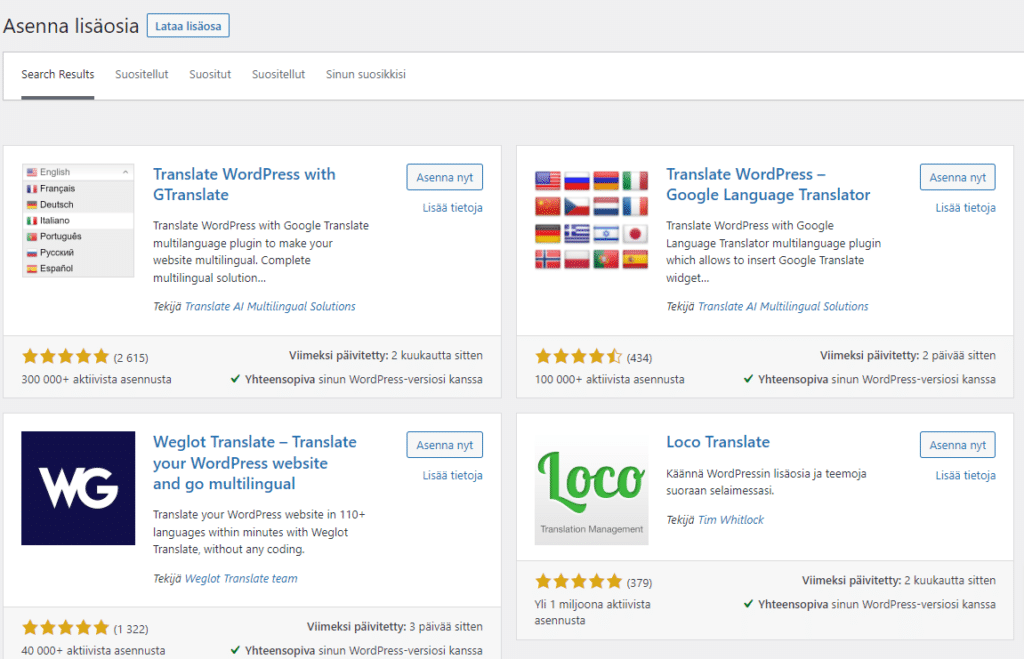
Tässä lista asioista, jotka itse tein ennen kuin aloin kirjoittamaan ensimmäistä blogipostausta.
🔴 = Välttämätön. Jos ohitat tämän, siitä saattaa koitua ikävyyksiä.
🟢 = Pärjäät ilmankin, mutta menetät tärkeää tietoa tai näkyvyyttä.
Tietoturva
🔴 Otin käyttöön kaksivaiheisen tunnistautumisen blogiini – Lue, kuinka lisätä kaksivaiheinen tunnistautuminen WordPress-sivustolle. Sen tarkoitus on sama kuin kotiin asennettavilla murtosuojauslaitteilla: estää pitkäkyntisiä murtautumasta reviirillesi ja varastamasta omaisuuttasi. Samasta syystä kannattaa ottaa käyttöön myös seuraavassa kohdassa mainittu lisäosa.
🔴 Lisäsin sivuston suojausta asentamalla luvattomia sisäänkirjautumisyrityksiä rajoittavan lisäosan. Vaihtoehtoja löytyy WordPressin lisäosat-osiossa esimerkiksi haulla: limit login attempts.
🔴 Sivuston suojausta kannattaa parantaa myös luomalla käyttäjätunnukset, joissa käyttäjänimi ei ole helposti arvattavissa oleva Admin ja salasanakin on sellainen, että sivustolle sisään yrittävät hakkerit eivät sitä heti arvaa.
🔴 Hankin verkkotunnukselleni SSL-sertifikaatin. Jos sivustolla ei ole SSL-salausta, kävijä saa sivustolle tullessaan ilmoituksen, että sivusto ei ole turvallinen. Lisäksi SSL-salauksen puuttuminen saattaa vaikuttaa sivuston hakukonenäkyvyyteen. Google suosii SSL-salauksella varustettuja sivustoja hakukonetuloksissaan.
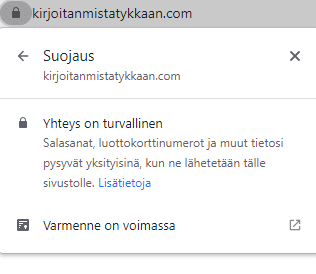
Hakukoneoptimoinnin tekninen pohjatyö
Kuinka monta kertaa päivässä käytät hakukonetta, esimerkiksi Googlea? Niinpä, aika monta. Maailmanlaajuisesti Googlella tehdään 40 000 hakua joka sekunti.
Jotta sivustosi ja yksittäiset sisällöt löytyvät hakukoneista, niitä on optimoitava teknisesti ja sisällöllisesti. Lisäksi sivuston näkyvyyteen vaikuttavat ulkoiset tekijät, kuten linkitysten määrä muilta (laadukkailta) sivustoilta.
Suurin osa sivuston tarvitsemasta hakukoneoptimoinnista on jatkuvaa työtä. Kertarykäisy ei riitä.
Mitä teknisiä hakukoneoptimoinnin pohjatöitä itse tein ennen blogin avaamista?
🔴 Otin pois WordPressin asetuksista sivuston rakennuksen ajan päällä olleen hakukoneille suunnatun “älä seuraa” -toiminnon. Älä seuraa -ruudussa on ihan hyvä olla rasti sivuston julkaisuun saakka, mutta julkaisun jälkeen se tulisi ottaa pois. Olen törmännyt kaikille avoimiin sivustoihin, jotka ovat olleet julkisina jo hyvän aikaa ja joissa on edelleen “älä seuraa” -täppä ruudussa. Ei hyvä!

🔴 Tarkistin että blogini alle julkaistavien yksittäisten sivujen osoiterakenne on oikein. Tämä asetus löytyy WordPressin hallintanäkymästä, kohdasta Asetukset – Osoiterakenne. Sivujen osoitteiden tulisi olla selkokielisiä eli esimerkiksi: https://kirjoitanmistatykkaan.com/tyon-imussa/hello-world-eli-miten-perustin-ensimmaisen-wordpress-blogini-osa-1/ eikä https://kirjoitanmistatykkaan.com/?p=123.
🟢 Asensin ja otin käyttöön Yoast SEOn, joka lienee suosituin WordPress-lisäosa sivuston hakukoneoptimointiin. Jokaisen WordPress-sivun ja artikkelin hallintanäkymään ilmestyi Yoast SEO -osio, joka täytyy täyttää jokaisen sivun ja artikkelin osalta yksilöllisesti. Yoast antaa samalla vinkkejä ja parannusehdotuksia.
🟢 Lisäsin sivustoni Googlen Search Console -työkaluun. Search Consolen avulla voin seurata, millä hakusanoilla blogiini tullaan. Sieltä näen myös sivustoni mahdolliset virheet ja rikkinäiset linkit. Search Console kerää dataa sivustosta ja siksi se kannattaa ottaa käyttöön jo alkuvaiheessa. Tietoja ei nimittäin saa takautuvasti. Lue, miksi jokainen sivusto tulisi olla Google Search Consolessa.
🟢 Jotta sain yhdistettyä Search Consolen ja WordPress-sivustoni keskenään, kirjauduin domainin DNS-asetuksiin ja lisäsin sinne Search Consolen antaman, yhdistämiseen vaadittavan koodinpätkän.
🟢 Lähetin sivustoni XML-sivustokartan Googlelle Search Consolen kautta. XML-sivustokartassa on listattuna jokainen sivustossa oleva sivu. XML-sivustokartan avulla kerron hakukoneille selkeästi kaiken domainin kirjoitanmistatykkaan.com alla olevan sisällön. Sivustokartan avulla hakukoneet myös jatkossa löytävät nopeammin sivuston alle lisätyt uudet sivut.
🟢 SSL-salauksen myötä blogini osoite vaihtui HTTP-alkuisesta HTTPS-alkuiseen, joten hakukoneoptimointiin käyttämäni Yoastin seo data optimization täytyi tämän muutoksen takia tehdä uudelleen.
🟢 Loin blogilleni sitä ilmentävän faviconin eli visuaalisen tunnisteen. Näet sen selaimesi välilehdellä, blogin nimen vieressä.
SIvuston käännökset
🟢 Blogin perustamisen ensimmäisessä osassa kerroin teeman valitsemisesta. Tähän blogiin asentamassani teemassa kaikki tekstit olivat englanniksi.
Olen pikkuhiljaa tehnyt sivuston käännöstyötä teeman CSS-tiedostoissa eli koodissa, mutta kaikkien käännöstä tarvitsevien tekstien sijaintia en ole vieläkään löytänyt. Tätä kirjoittaessa blogini hakutoiminnossa lukee edelleen Search ja artikkelin lopussa olevassa kommentiboksissa Comment.
Käännöksiä varten löytyy – tottakai – myös WordPress-lisäosia. Itse kokeilin paria niistä ja poistin, koska en löytänyt hyvin toimivaa. Saa siis vinkata toimivasta käännös-pluginista!
Sivuston kävijämäärien seuraaminen
🟢 Loin blogilleni Google Analytics-tilin ja yhdistin siihen Search Consolen. Lisäsin WordPressiin Site Kit -lisäosan, jonka avulla voin seurata sivustoni statistiikkaa WordPressin ohjausnäkymässä ilman, että minun tarvitsee erikseen kirjautua Google Analyticsiin.
Analytics kannattaa myös ottaa käyttöön jo alkuvaiheessa, koska se kerää dataa ja näyttää tilastoja asennushetkestä eteenpäin, ei takautuvasti.
No, joko tämän kaiken tehtyään voi lähteä tuottamaan sisältöä? Kyllä, mutta siihenkin pätevät omat lainalaisuutensa. Niistä lisää seuraavassa osassa.
Mikäli WordPress-blogin ylläpito tuntuu työläältä, kannattaa tutustua ensimmäisessä osassa mainitsemiini valmiisiin ja huolettomampiin blogialustoihin.
LUE MYÖS
👉 Hello World – eli miten perustin ensimmäisen WordPress-blogini, osa 1